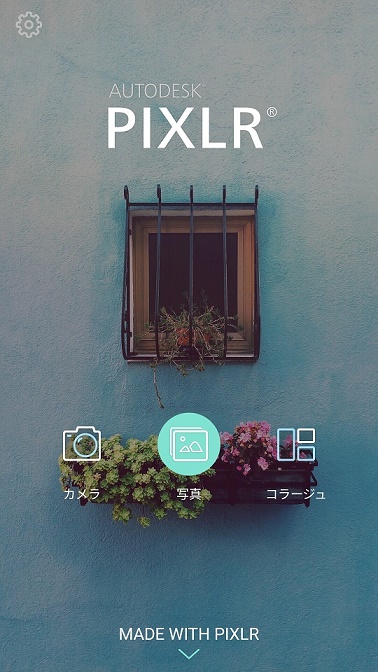
スマフォト、撮ってますかー!
今回は撮影失敗しちゃったときの修正の仕方について書いていきたいと思います。
失敗したときだけではなく、
うまく撮れた写真を更にワンランク上のものにするためにも使えますので
是非是非覚えていきましょう。
さてさて。
ここに撮影失敗しちゃった写真があるじゃろ?( ;∀;)

ちょうど太陽が雲に隠れた瞬間に撮影したからか、
全体的に暗くてどことなく寂しい感じになってますね。。。
んー、我ながら残念な感じだ(´・ω・`)
しかーし。
まだ諦めるような時間ではありませんよ?(某バスケ監督風
こういう写真でもアプリの力を使えばいい感じに修正することができるんです!
ということで実際にこの写真を修正していきたいと思います!
失敗写真を復活させるにはどういうアプリを使ったらいいの?
今回、私が使ったアプリはPixlrというレタッチアプリです。
レタッチアプリとは、
撮影した写真を加工できるアプリと思っていただければOKです。
Pixlrはカメラ兼画像加工用のアプリで、
写真を撮るのも修正もこれ一本でできるので私は重宝しています。
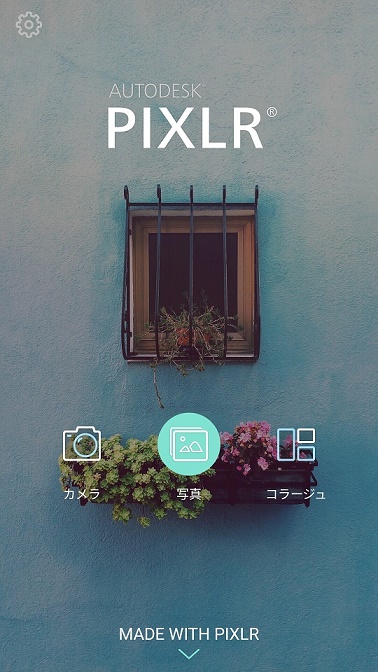
ちなみにiOSもAndroidも両方対応してますし、価格も無料です。
無料なのに結構使える機能が多くて
「え?お金払わなくていいの?」って感じちゃうくらいです。
Pixlrを使った失敗写真の復活方法
まずは明るさを修正してみよう!
まずは暗かった画像を明るくしてみます。
アプリの最初の画面から「写真」をタップすると下のような画面になりますので、
左下の赤丸部をタップしましょう。
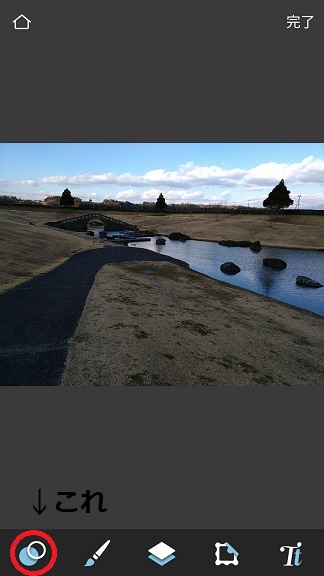
次に「調整」をタップすると下の様な画面になります。
ここから画像を修正していきます。
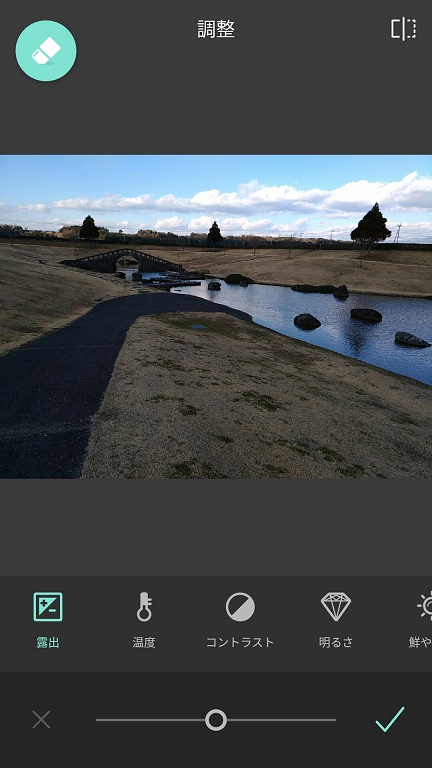
今回は写真の明るさを変えたいので、
露出と明るさ、明度をいじっていきます。
下のバーを左右に調節することで明暗を変えることができます。
で、調節してみると・・・こんな感じになりました。
調整前

調整後

うん!明るくなりましたね!
でもまだ色が薄っぽくて微妙な感じですよね。
続いて色の濃さを調節していきましょう。
色の濃さを調節しよう!
色の濃さ、鮮やかさも先ほどの明るさの調節の画面からできます。
彩度と鮮やかさを上げてみましょう。
修正前

修正後

結構いい感じになってきたっぽい?!
水面の辺りや空の色が鮮やかになっていい感じになりました!
明るさと色の濃さを変えただけで結構変わることがお分かりいただけたでしょうか。
冬空の太陽の光が弱い日でもいい感じの写真になりました!
その他にも忙しい人のための自動修正や自動コントラスト調整の機能もあって、
これだけやってもとても写真がいい感じになります。
またSNSにアップするときに何気に使うピクセル化といういわばモザイク機能もあります。
他人が映り込んだ写真もモザイクで修正してアップできますので便利です。
写真を加工できる他のおすすめアプリ
今回紹介したPixlr以外にも
たくさんのレタッチアプリが配信されています。
その中から私個人的におすすめなアプリを紹介していきますね!
PhotoDirector
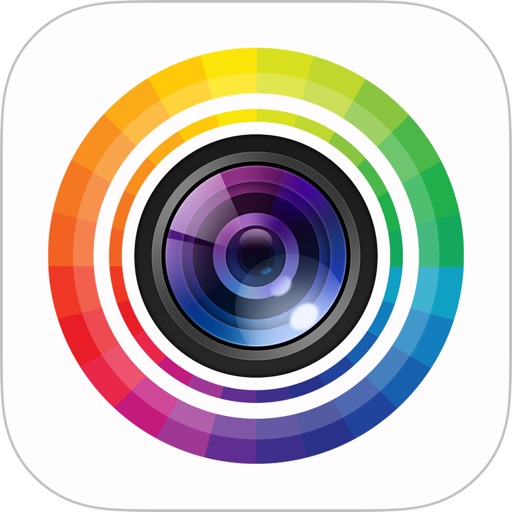
PhotoDirectorはレタッチアプリの中でも
なかなか多機能でいろんなことができるアプリです。
写真の明暗調整などもRGBそれぞれの色に対して行えたり、
より細かい調整が可能となっています。
より凝った修正をやりたい!
という方におすすめなアプリですね。
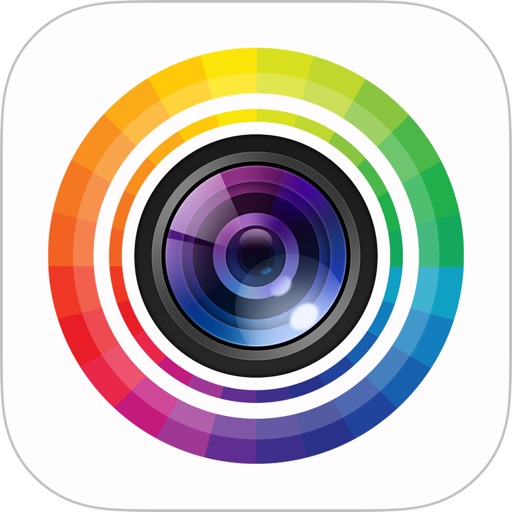
Photoshop Fix
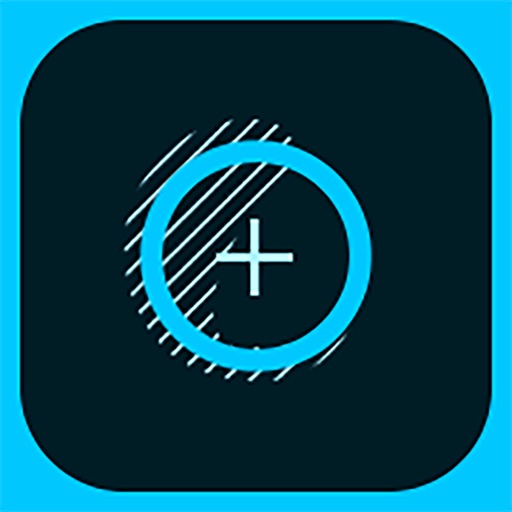
画像加工でおなじみ、
Photoshopのレタッチアプリも配信されています。
直感的に写真を修整できるので、
本格的な画像編集を直感的にできるのでおすすめです。
ただ、一つ面倒なのが、
アカウント登録が必要だというところですかね(´・ω・`)
それさえ乗り越えれば、
結構優秀なレタッチアプリなので
おすすめアプリのひとつです♪
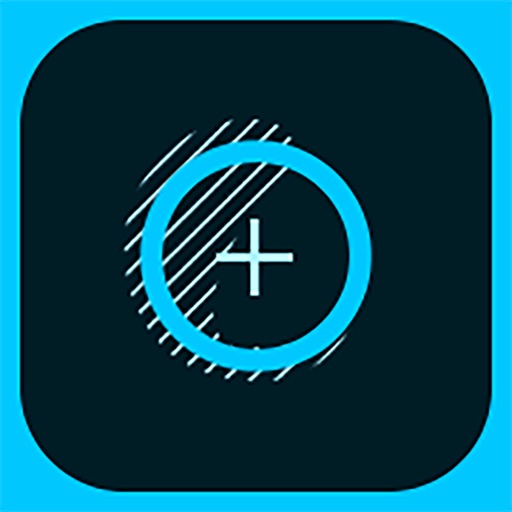
まとめ
こんな感じで明るさと色の鮮やかさ、
この2つを変えるだけでもガラッと写真の雰囲気を変えられます。
そして何より簡単!!(これ大事
撮影に失敗してもまだ諦めるのは早い!失敗したらあとで修正できるんだ!!
そんな心意気でどんどんスマフォトを撮影していきましょう♪
では、今回はこの辺で。
ここまで見てくれたあなた様に感謝、です!























